Ventana principal
Puede seleccionar la ampliación de la visualización de las imágenes de muestra y el diseño que muestra la imagen antes y después.
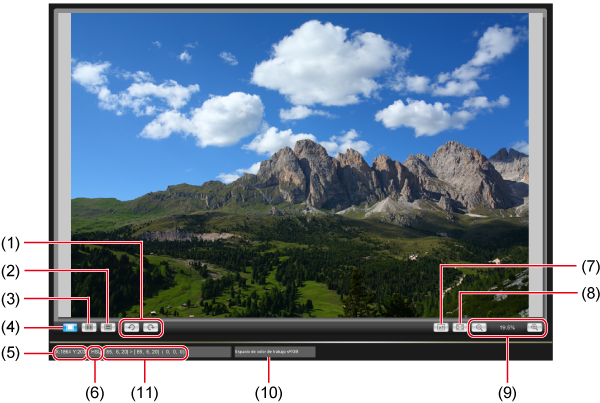
Ampliar un área específica
Puede ampliar un área específica de la ventana principal al 100 %.
-
Haga doble clic en el área que desee ampliar (por ejemplo, (1)).
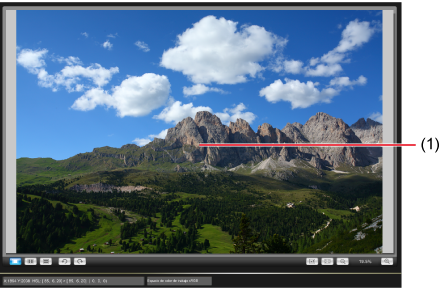
- La visualización, centrada en el área en que ha hecho doble clic, aumenta al 100 % mostrando los píxeles reales. Es posible que las imágenes tarden algún tiempo en mostrarse claramente.
- Para mover la posición de la visualización, arrastre la imagen o, en la ventana [Navegador], arrastre la posición del área ampliada ().
- Haga doble clic de nuevo para mostrar la imagen entera.
Colocar en mosaico imágenes antes y después
Puede visualizar versiones de la imagen antes y después que muestren los resultados según vaya editando estilos de imagen.
-
Seleccione [
 ] o [
] o [ ].
].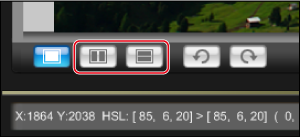
[
 ] Colocar en mosaico horizontal
] Colocar en mosaico horizontal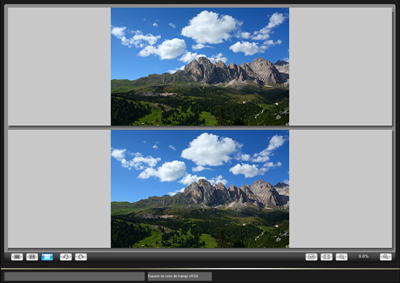
- La imagen original se muestra arriba y la imagen que refleja los ajustes del estilo de imagen se muestra abajo.
[
 ] Colocar en mosaico vertical
] Colocar en mosaico vertical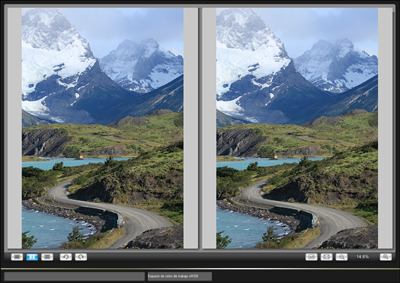
- La imagen original se muestra a la izquierda y la imagen que refleja los ajustes del estilo de imagen se muestra a la derecha.